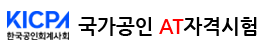고객센터
| 제목 | 브라우저(엣지, 크롬) 결제오류시 해결방법 |
|---|---|
| 구분 | |
| 첨부파일 | 첨부파일없음 |
| 내용 |
▶크롬브라우저 - 브라우저 설정 → 개인 정보 보호 및 보안 → 안전하지 않은 콘텐츠 → 안전하지 않은 콘텐츠 표시가 허용되지 않음[추가] → [*.]kicpa.or.kr 입력 ▶엣지브라우저 - 브라우저 설정 → 개인 정보, 검색 및 서비스 → 사이트 사용 권한 → 모든 사용 권한 → 비보안 콘텐츠 → 안전하지 않은 콘텐츠 표시 허용 안 함 [사이트 추가] → [*.]kicpa.or.kr 입력
|
| 이전글 | 원서접수 및 자격증신청 시 결제오류 관련 안내 |
| 다음글 | 교육용프로그램 다운로드 오류 해결방법(크롬, 엣지 브라우저) |